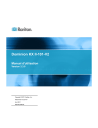
advertisement
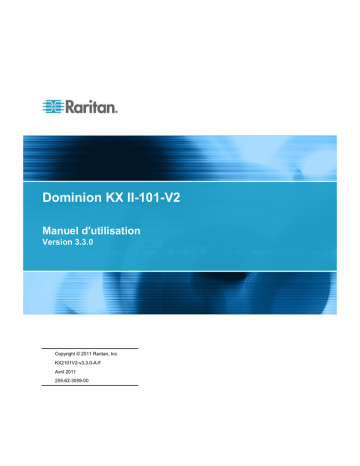
Chapitre 7: Gestion des connexions USB
Paramètres de connexion USB
Pour définir des connexions USB pour le serveur cible :
1. Cliquez sur Device Settings (Paramètres du dispositif) > Port
Configuration (Configuration des ports) pour ouvrir la page correspondante. Cliquez sur le port à configurer.
2. Cliquez sur USB Connection Settings (Paramètres de connexion
USB) pour développer la section.
3. Sélectionnez les paramètres de connexion USB que vous souhaitez utiliser :
Enable Absolute Mouse (Activer le mode Souris absolue) : s'applique uniquement si l'USB est actif pour l'interface clavier/souris.
Use Full Speed (Utiliser le haut débit) : utile pour les BIOS qui ne peuvent pas accueillir les dispositifs USB haute vitesse.
Absolute mouse scaling for MAC server (Facteur d'échelle de souris absolue pour serveur MAC) : s'applique uniquement si
USB est actif pour l'interface clavier/souris.
USB Sun Keyboard support (Prise en charge de clavier Sun
USB) : s'applique uniquement si USB est actif pour l'interface clavier/souris.
4. Cliquez sur OK.
135
136
Chapitre 7: Gestion des connexions USB
Paramètres des connexions USB avancées
AVERTISSEMENT : les sélections effectuées dans la section
Advanced USB Connection Settings (Paramètres des connexions
USB avancées) peuvent parfois poser des problèmes de configuration entre KX II-101-V2 et le serveur cible. Aussi, Raritan recommande de consulter la section Profils USB connus ou la table de configuration des profils USB KX II-101-V2 définis par l'utilisateur, accessible directement depuis la section Advanced USB Connection Settings de la page Port.
Pour définir des connexions USB avancées pour le serveur cible :
1. Cliquez sur Device Settings (Paramètres du dispositif) > Port
Configuration (Configuration des ports) pour ouvrir la page correspondante. Cliquez sur le port à configurer.
2. Cliquez sur Advanced USB Connection Settings pour développer la section.
3. Cliquez sur le lien de la table de configuration des profils USB KX II-
101 définis par l'utilisateur pour accéder aux configurations recommandées à appliquer à la section Advanced USB Connection
Settings.
4. Configurez les options suivantes selon les besoins : a. Virtual Media Interface #1 Type (Type de l'interface de supports virtuels nº 2) b. Cochez la case Remove Unused VM Interface #1 From Device
Configuration (Retirer l'interface nº 1 inutilisée de la configuration du dispositif) pour supprimer l'interface de type VM (pour nº 2). c. Virtual Media Interface #2 Type (Type de l'interface de supports virtuels nº 2) d. Cochez la case Remove Unused VM Interface #2 From Device
Configuration (Retirer l'interface nº 2 inutilisée de la configuration du dispositif) pour supprimer l'interface de type VM (pour nº 2).
advertisement
Related manuals
advertisement
Table of contents
- 9 Aide KX II-101-V
- 9 Documentation connexe
- 10 Présentation de KX II-101-V
- 11 Photos du produit
- 12 Caractéristiques du produit
- 12 Interfaces
- 12 Configuration réseau
- 12 Caractéristiques du système de gestion
- 12 Caractéristiques d'administration
- 13 Caractéristiques utilisateur
- 13 Alimentation
- 13 Résolution vidéo
- 13 Montage
- 13 Terminologie
- 14 Contenu du coffret
- 15 Présentation
- 15 Données de connexion par défaut
- 16 Mise en route
- 16 Etape 1 : Configuration du serveur cible
- 29 Etape 2 : Configuration des paramètres du pare-feu de réseau
- 30 Etape 3 : Connexion de l'équipement
- 35 Etape 4 : Configuration du dispositif KX II-101-V
- 44 Interfaces
- 44 Interface de la console distante KX II-101-V
- 53 Multi-Platform Client (MPC)
- 53 Virtual KVM Client (VKC)
- 53 Présentation
- 54 Connexion à un serveur cible KVM
- 54 Barre d'outils
- 56 Gestion de l'alimentation d'un serveur cible
- 57 Déconnexion des serveurs cible KVM
- 58 Connection Properties (Propriétés de la connexion)
- 60 Informations sur la connexion
- 61 Options de clavier
- 67 Propriétés vidéo
- 72 Options de souris
- 76 Supports virtuels VKC
- 77 Options d'outils
- 77 Options d'affichage
- 78 Options d'aide
- 80 Présentation
- 82 Conditions requises pour l'utilisation des supports virtuels
- 83 Configuration des serveurs de fichiers (Images ISO de serveur de fichiers uniquement)
- 84 Utilisation des supports virtuels
- 85 Connexion aux supports virtuels
- 85 Lecteurs locaux
- 86 Conditions dans lesquelles la fonction Lecture-écriture n'est pas disponible
- 87 Images ISO/CD-ROM/DVD-ROM
- 89 Déconnexion des supports virtuels
- 90 Groupes d'utilisateurs
- 91 Liste des groupes d'utilisateurs
- 91 Relation entre les utilisateurs et les groupes
- 92 Ajout d'un nouveau groupe d'utilisateurs
- 97 Modification d'un groupe d'utilisateurs existant
- 97 Utilisateurs
- 98 Liste des utilisateurs
- 98 Ajout d'un nouvel utilisateur
- 99 Modification d'un utilisateur existant
- 100 Blocage et déblocage des utilisateurs
- 100 Paramètres d'authentification
- 101 Implémentation de l'authentification à distance LDAP/LDAPS
- 106 Implémentation de l'authentification à distance RADIUS
- 109 Renvoi des informations relatives aux groupes d'utilisateurs via RADIUS
- 109 Spécifications des échanges de communication RADIUS
- 111 Processus d'authentification d'utilisateur
- 113 Modification d'un mot de passe
- 114 Paramètres réseau
- 115 Network Basic Settings (Paramètres réseau de base)
- 117 LAN Interface Settings (Paramètres de l'interface LAN)
- 118 Services du dispositif
- 118 Activation de Telnet
- 118 Activation de SSH
- 119 Saisie du port de détection
- 119 Activation de l'accès direct aux ports via URL
- 119 Configuration du clavier/de la souris
- 119 Paramètres de port série
- 120 Port Admin
- 120 Gestion des barrettes d'alimentation Raritan
- 120 Modem
- 122 Configuration des paramètres de date et heure
- 124 Gestion des événements
- 124 Configuration de la gestion des événements - Paramètres
- 125 Configuration de la gestion des événements - Destinations
- 129 Configuration des ports
- 130 Gestion des serveurs cible KVM (page Port)
- 132 Gestion de l'alimentation
- 137 Commutateur KVM analogique
- 139 Réinitialisation de KX II-101-V2 à l'aide du bouton de réinitialisation
- 141 Présentation
- 142 Paramètres de connexion USB
- 143 Paramètres des connexions USB avancées
- 145 Paramètres de sécurité
- 146 Limitations de connexion
- 147 Mots de passe sécurisés
- 149 Blocage des utilisateurs
- 151 Encryption & Share
- 155 Contrôle d'accès IP
- 158 Journal d'audit
- 159 Informations sur le dispositif
- 160 Backup and Restore (Sauvegarde et restauration)
- 162 Mise à niveau du firmware
- 164 Historique des mises à niveau
- 165 Factory Reset (Restauration des valeurs d'usine)
- 166 Redémarrage
- 168 Page d'interface réseau
- 168 Page Network Statistics (Statistiques réseau)
- 171 Page Ping Host (Envoyer une commande Ping à l'hôte)
- 171 Page Trace Route to Host (Déterminer l'itinéraire jusqu'à l'hôte)
- 173 Page Device Diagnostics (Diagnostics du dispositif)
- 175 Présentation
- 176 Accès à l'unité KX II-101-V2 à l'aide du CLI
- 176 Connexion au dispositif KX II-101-V
- 176 Accès SSH depuis un PC Windows
- 177 Accès SSH depuis un poste de travail UNIX/Linux
- 177 Connexion
- 177 Navigation de la CLI
- 177 Invites CLI
- 178 Saisie automatique des commandes
- 178 Syntaxe CLI - Conseils et raccourcis
- 179 Commandes courantes pour tous les niveaux de la CLI
- 179 Commandes CLI
- 180 Diagnostics
- 181 Configuration
- 183 Commande listports
- 183 Commande Userlist
- 185 Présentation
- 186 Suspension de la gestion du dispositif KX II-101-V2 par CC-SG
- 187 Utilisation de CC-SG en mode proxy
- 188 Spécifications du dispositif KX II-101-V
- 189 Résolutions vidéo prises en charge
- 190 Langues des claviers pris en charge
- 191 Systèmes d'exploitation pris en charge (Clients)
- 192 Navigateurs pris en charge
- 193 Modems certifiés
- 193 Connecteurs
- 193 Ports TCP et UDP utilisés
- 195 Paramètres de vitesse réseau
- 196 Brochage 9 broches
- 197 Renvoi des informations relatives aux groupes d'utilisateurs
- 197 A partir de LDAP
- 197 A partir d'Active Directory (AD) de Microsoft
- 198 Définition du Registre pour autoriser les opérations d'écriture sur le schéma
- 198 Création d'un attribut
- 199 Ajout d'attributs à la classe
- 201 Mise à jour du cache de schéma
- 201 Modification des attributs rciusergroup pour les membres utilisateurs
- 205 Attachez la fixation en L au dispositif KX II-101-V2 pour un montage horizontal
- 207 Java Runtime Environment (JRE)
- 207 Remarques concernant le clavier, la vidéo et la souris
- 208 Restrictions de Sun quant à la prise en charge de touches de clavier
- 209 Restriction d'accès au BIOS depuis un clavier local
- 210 Configuration du clavier et de la souris HP UX RX
- 210 Restriction du mode de souris pour serveurs Compaq Alpha et IBM P
- 210 Restrictions des serveurs Windows 2000 et Windows 2003 quant au clavier